CentOS作为一款广泛使用的Linux发行版,其网络配置是系统管理中的核心技能,本文将详细介绍CentOS网络配置的基础知识、常用命令、静态IP设置、DNS配置、网络服务管理以及故障排查方法,帮助读者快速掌握CentOS网络管理技巧。
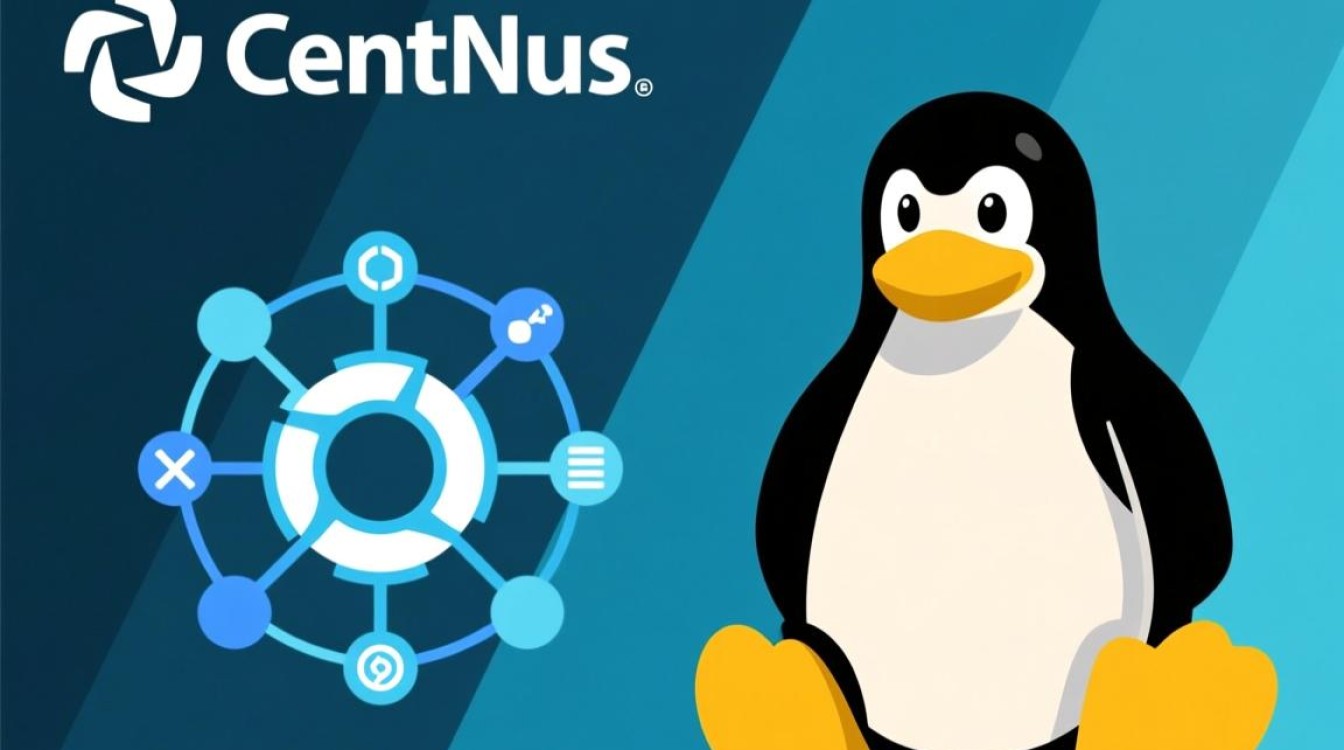
网络基础概念与查看命令
在CentOS中,网络配置主要涉及IP地址、子网掩码、网关和DNS等参数,首先需要了解如何查看当前网络状态,使用ip addr或ifconfig命令可以查看网卡的IP地址信息,ip route命令用于查看路由表,ping和traceroute则用于测试网络连通性。ip addr show eth0将显示第一块以太网卡的详细信息,包括IP地址、MAC地址等。
静态IP地址配置
对于需要固定IP地址的服务器,手动配置静态IP是必要的,CentOS 7及以上版本使用NetworkManager管理网络,配置文件位于/etc/sysconfig/network-scripts/目录下,以ifcfg-eth0为例,编辑该文件并设置以下参数:
BOOTPROTO=static:使用静态IP配置IPADDR=192.168.1.100:设置的IP地址NETMASK=255.255.255.0:子网掩码GATEWAY=192.168.1.1:默认网关DNS1=8.8.8.8:首选DNS服务器ONBOOT=yes:开机自动启用网络 配置完成后,执行systemctl restart network重启网络服务使配置生效。
DNS与主机名配置
DNS解析对于网络访问至关重要,除了在网卡配置文件中设置DNS外,还可以通过/etc/resolv.conf文件进行全局配置,主机名配置则通过hostnamectl set-hostname命令完成,例如hostnamectl set-hostname server1.example.com,修改主机名后,建议同步更新/etc/hosts文件,将主机名与IP地址绑定,便于本地解析。

网络服务管理
CentOS中网络服务由NetworkManager和network服务共同管理,使用systemctl status NetworkManager可查看服务状态,systemctl enable NetworkManager设置开机自启,对于传统网络服务,可通过systemctl restart network重启网络,systemctl stop network停止服务,在配置防火墙时,需注意firewalld服务可能会影响网络访问,可通过firewall-cmd --permanent --add-service=http开放特定端口。
高级网络配置技巧
- bonding配置:通过将多个网卡绑定为一个虚拟网卡,实现负载均衡和冗余,在
/etc/sysconfig/network-scripts/创建ifcfg-bond0文件,并配置BONDING_OPTS参数。 - VLAN配置:在物理网卡上创建VLAN子接口,例如
ifcfg-eth0.100用于VLAN 100。 - 网络桥接:使用
brctl工具配置网桥,常见于虚拟化环境中。
常见网络故障排查
- IP冲突:使用
arp-scan工具扫描局域网内IP冲突情况。 - 网关不通:检查
ip route中默认路由是否正确,使用traceroute定位故障节点。 - DNS解析失败:测试
nslookup命令,确认/etc/resolv.conf配置是否正确。 - 服务异常:检查
NetworkManager日志journalctl -u NetworkManager,分析错误信息。
FAQs
Q1:如何永久禁用NetworkManager服务?
A1:执行systemctl stop NetworkManager停止服务,然后使用systemctl disable NetworkManager禁用开机自启,注意禁用后需手动管理网络配置,建议仅在使用传统network服务时操作。
Q2:CentOS 8无法联网,如何快速排查?
A2:首先检查ip addr确认网卡是否获取IP,其次使用ping 8.8.8.8测试网络连通性,最后检查firewall-cmd --state确认防火墙状态,若问题依旧,查看/var/log/messages中的网络日志定位错误原因。
